- Część 1. Kompresuj plik AVI za pomocą FoneLab Video Converter Ultimate
- Część 2. Kompresuj plik AVI online
- Część 3. Kliknij prawym przyciskiem myszy, aby skompresować plik AVI na PC
- Część 4. Kompresuj plik AVI za pomocą QuickTime na komputerze Mac
- Część 5. Często zadawane pytania dotyczące kompresorów plików AVI
konwertuj MPG / MPEG na MP4 z dużą szybkością i wysoką jakością obrazu / dźwięku.
- Konwertuj AVCHD na MP4
- Konwertuj MP4 na WAV
- Konwertuj MP4 na WebM
- Konwertuj MPG na MP4
- Konwertuj SWF na MP4
- Konwertuj MP4 na OGG
- Konwertuj VOB na MP4
- Konwertuj M3U8 na MP4
- Konwertuj MP4 na MPEG
- Osadź napisy w MP4
- Rozdzielacze MP4
- Usuń audio z MP4
- Konwertuj wideo 3GP na MP4
- Edytuj pliki MP4
- Konwertuj AVI na MP4
- Konwertuj MOD na MP4
- Konwertuj MP4 na MKV
- Konwertuj WMA na MP4
- Konwertuj MP4 na WMV
Niezwykłe metody kompresji plików AVI z najlepszym przewodnikiem
 Zaktualizowane przez Lisa Ou / 09 stycznia 2023 16:30
Zaktualizowane przez Lisa Ou / 09 stycznia 2023 16:30Mój przyjaciel ma plik wideo, który chce przesłać, abym mógł go edytować. Jednak mój telefon nie ma wystarczającej ilości pamięci, ponieważ jest za duży. Jest w formacie AVI i nie wiem, jak go zmniejszyć. Pomóż mi znaleźć najlepszy kompresor wideo dla plików AVI.
Czy masz problem z rozmiarem pliku wideo? Jeśli jego format to AVI, nie martw się, ponieważ to normalne, że format ten ma znaczny rozmiar. AVI, czyli Audio Video Interleave, to format kontenera multimedialnego stworzony przez Microsoft w roku 1992. Podobnie jak MPEG i MOV, ten format jest zwykle większy niż inne formaty wideo. Dzieje się tak dlatego, że pliki AVI używają obniżonego poziomu kompresji lub nie stosują jej wcale. Jest również często większy niż MP4, który jest najczęściej używanym formatem ze względu na ogólną dostępność. Mimo to pliki AVI nadal mają zalety, ponieważ są lepszej jakości.

Biorąc to pod uwagę, można śmiało powiedzieć, że pliki AVI są lepsze do edycji wideo, ponieważ są w surowej formie. Jedynym problemem jest to, jak zmniejszyć te pliki wideo. Cóż, nie martw się więcej, ponieważ ten artykuł dostarczy Ci najbardziej wyjątkowych narzędzi i metod kompresji plików AVI. W ten sposób będziesz mógł zaoszczędzić miejsce na dysku, a jednocześnie zachować jakość formatu wideo AVI. Opracujemy również skuteczne, ale łatwe przewodniki w każdej części, aby proces był bezproblemowy. Prosimy przeczytać wcześniej, aby rozpocząć kompresję.

Lista przewodników
- Część 1. Kompresuj plik AVI za pomocą FoneLab Video Converter Ultimate
- Część 2. Kompresuj plik AVI online
- Część 3. Kliknij prawym przyciskiem myszy, aby skompresować plik AVI na PC
- Część 4. Kompresuj plik AVI za pomocą QuickTime na komputerze Mac
- Część 5. Często zadawane pytania dotyczące kompresorów plików AVI
Część 1. Kompresuj plik AVI za pomocą FoneLab Video Converter Ultimate
Jeśli chcesz pomyślnie skompresować pliki AVI, uważaj na rozszerzenie FoneLab Video Converter Ultimate. Obecnie jest w biegu, aby być najlepszym kompresorem wideo, konwerterem i edytorem w tym samym czasie. Pozwala w imponujący sposób ulepszyć pliki AVI, podobnie jak jakość wydruków, które generuje. Ponadto narzędzie to jest ekonomiczne i ma prosty interfejs. Możesz korzystać z jego funkcji już przy pierwszym użyciu, ponieważ wystarczy kilka kliknięć, aby opanować jego niesamowite funkcje. A najlepsze jest to, że FoneLab obsługuje nie tylko pliki wideo. Może również kompresować i konwertuj audio i obrazy w kilku dostępnych formatach. Więcej informacji o jego funkcjach uzyskasz po zainstalowaniu narzędzia na swoim urządzeniu.
Video Converter Ultimate to najlepsze oprogramowanie do konwersji wideo i audio, które może konwertować MPG / MPEG na MP4 z dużą szybkością i wysoką jakością obrazu / dźwięku.
- Konwertuj dowolne wideo / audio, takie jak MPG, MP4, MOV, AVI, FLV, MP3 itp.
- Obsługuje konwersję wideo 1080p / 720p HD i 4K UHD.
- Potężne funkcje edycji, takie jak Przycinanie, Kadrowanie, Obracanie, Efekty, Ulepszenie, 3D i więcej.
Kieruj się poniższymi bezproblemowymi instrukcjami, aby zrozumieć niezwykły kompresor wideo AVI, FoneLab Video Converter Ultimate:
Krok 1Pobierz plik instalatora FoneLab Video Converter Ultimate na swój komputer, wchodząc na jego stronę główną. Po pobraniu kliknij plik i pozwól mu wprowadzić zmiany w urządzeniu. Gdy pojawi się okno, możesz rozpocząć proces instalacji. Podgląd niektórych funkcji programu zostanie wyświetlony podczas jego trwania. Po zakończeniu zacznij uruchamiać go na komputerze.
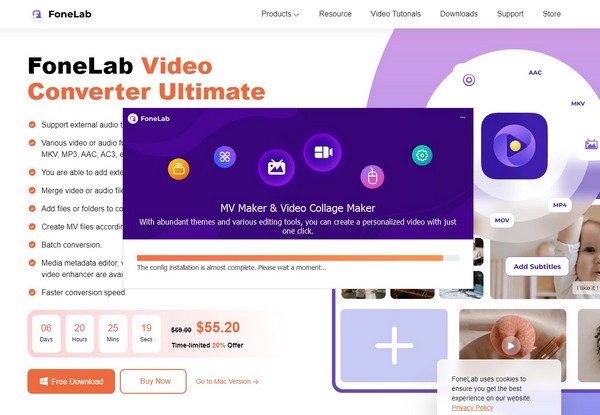
Krok 2Funkcja konwersji FoneLab Video Converter Ultimate będzie tą, która powita Cię w głównym interfejsie. Ale w górnej części są 4 opcje: MV, Kolaż, Toolbox, W tym Przetwornik. Wybierz Toolbox w tej sytuacji.
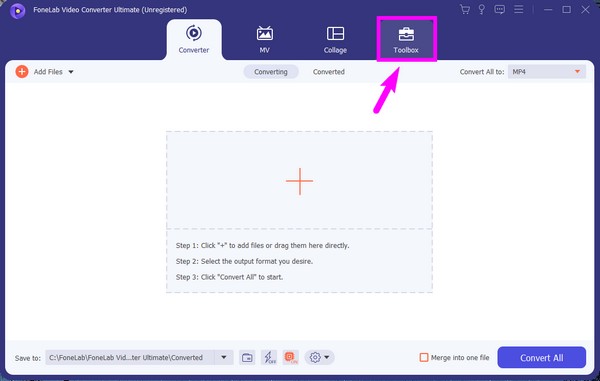
Krok 3Gdy znajdziesz się w Toolbox sekcji, zobaczysz Kompresor wideo funkcja w górnej części pośrodku. Kliknij go, aby skompresować pliki AVI do odpowiedniego rozmiaru pliku, który chcesz osiągnąć.
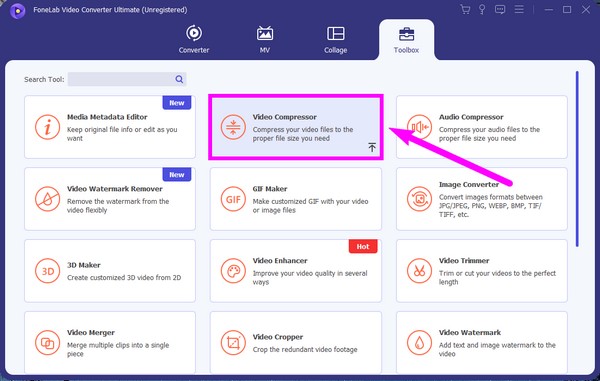
Krok 4Pojawi się interfejs z dużym pudełkiem pośrodku. Jest opatrzony symbolem plusa jako wskazaniem do dodania plików. Naciśnij go i wybierz AVI plik, który chcesz przekonwertować z folderu podręcznego.
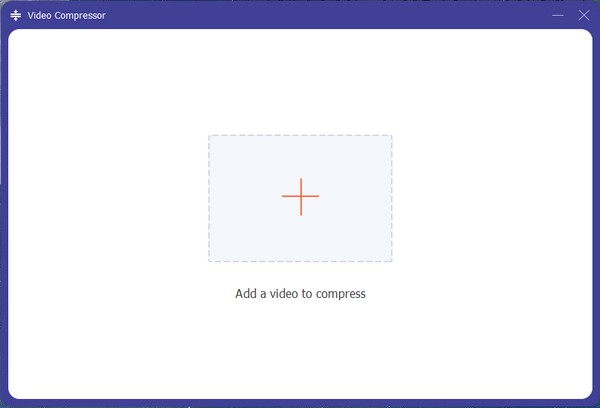
Krok 5Po zaimportowaniu następny interfejs wyświetli informacje o pliku. Możesz dostosować suwak, który jest wyrównany z opcją rozmiaru, aby wybrać preferowany rozmiar wyjścia wideo. Możesz także zmienić format i rozdzielczość zgodnie z własnymi upodobaniami. Następnie kliknij Kompresować aby skompresować plik AVI.
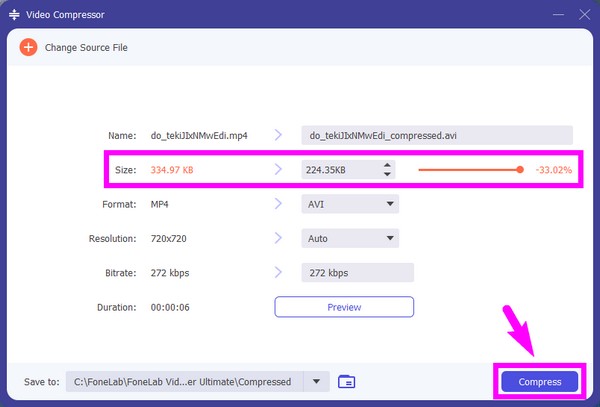
Część 2. Kompresuj plik AVI online
Szukając kompresorów online, natknęliśmy się na FlexClip. Jest to bezpłatne narzędzie online, które może pomóc w kompresji plików AVI i innych formatów. Jest bezproblemowy w użyciu, ale wadą jest to, że przetworzenie kompresji może zająć trochę czasu.
Kieruj się poniższymi prostymi instrukcjami, aby skompresować wideo AVI online za pomocą FlexClip:
Krok 1Uzyskaj dostęp do oficjalnej strony FlexClip, a następnie kliknij przycisk Przeglądaj wideo zakładka na środku strony. Następnie wybierz AVI plik z folderu plików, który się pojawi.
Krok 2Wybierz żądaną jakość kompresji i rozdzielczość z menu rozwijanych na stronie Ustawienia kompresji. Następnie kliknij Kompresuj teraz.
Krok 3Poczekaj na zakończenie procesu kompresji. Następnie pobierz skompresowany plik, aby zapisać go na komputerze.
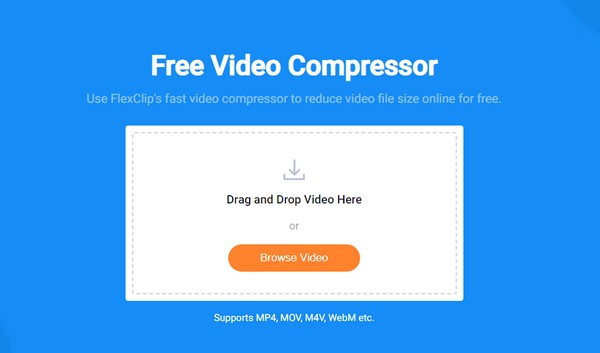
Video Converter Ultimate to najlepsze oprogramowanie do konwersji wideo i audio, które może konwertować MPG / MPEG na MP4 z dużą szybkością i wysoką jakością obrazu / dźwięku.
- Konwertuj dowolne wideo / audio, takie jak MPG, MP4, MOV, AVI, FLV, MP3 itp.
- Obsługuje konwersję wideo 1080p / 720p HD i 4K UHD.
- Potężne funkcje edycji, takie jak Przycinanie, Kadrowanie, Obracanie, Efekty, Ulepszenie, 3D i więcej.
Część 3. Kliknij prawym przyciskiem myszy, aby skompresować plik AVI na PC
Najłatwiejszym sposobem skompresowania pliku AVI na komputerze jest kliknięcie wideo prawym przyciskiem myszy. Wybierz Wyślij zakładkę z listy opcji. Następnie wybierz Skompresowany folder (zip), i to wszystko. To bardzo proste, ale musisz najpierw wyodrębnić wideo za każdym razem, gdy chcesz je odtworzyć na swoim urządzeniu. Nadal lepiej jest skompresować samo wideo za pomocą narzędzi do kompresji.
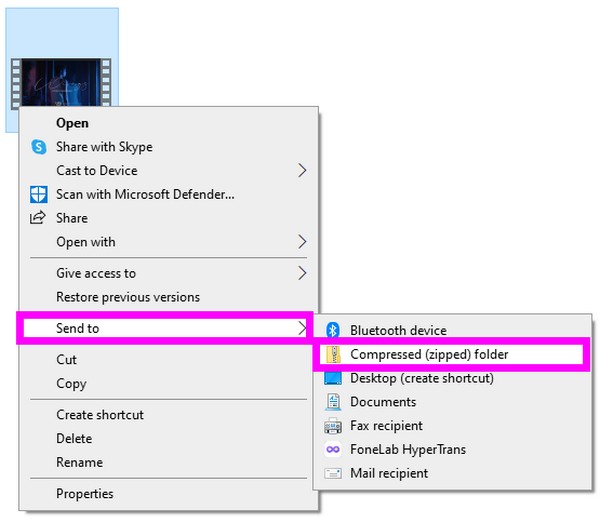
Część 4. Kompresuj plik AVI za pomocą QuickTime na komputerze Mac
QuickTime może kompresować pliki AVI, jeśli używasz komputera Mac. Jednak ta metoda jest dostępna tylko na komputerze Mac i nie można jej wykonać w innych systemach operacyjnych. Ponadto nie ma wielu opcji rozmiaru i rozdzielczości, jak inne kompresory.
Kieruj się poniższymi prostymi instrukcjami, aby skompresować plik AVI za pomocą QuickTime na komputerze Mac:
Krok 1Uruchom QuickTime z Konsultacje teczka. Wybierz Plik, a następnie Otwórz plik aby otworzyć plik wideo AVI.
Krok 2Po uzyskaniu dostępu do wideo kliknij filet, a następnie wybierz Eksportuj jako zakładkę z rozwijanych opcji. Wybierz rozdzielczość, która zmniejszy rozmiar Twojego filmu, aby go skompresować.
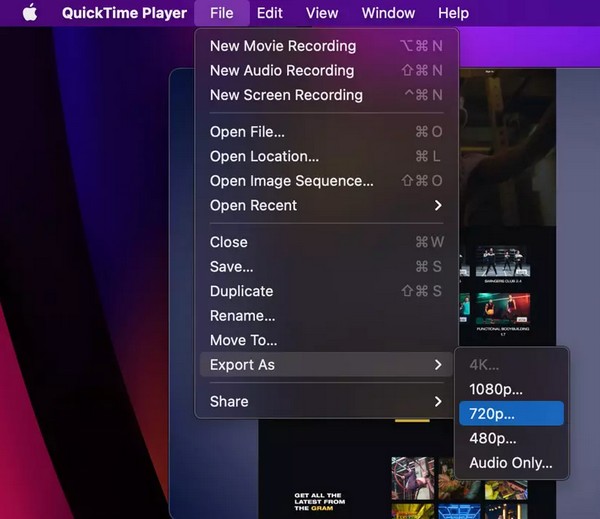
Video Converter Ultimate to najlepsze oprogramowanie do konwersji wideo i audio, które może konwertować MPG / MPEG na MP4 z dużą szybkością i wysoką jakością obrazu / dźwięku.
- Konwertuj dowolne wideo / audio, takie jak MPG, MP4, MOV, AVI, FLV, MP3 itp.
- Obsługuje konwersję wideo 1080p / 720p HD i 4K UHD.
- Potężne funkcje edycji, takie jak Przycinanie, Kadrowanie, Obracanie, Efekty, Ulepszenie, 3D i więcej.
Część 5. Często zadawane pytania dotyczące kompresorów plików AVI
1. Czy kompresja plików AVI obniża jakość wideo?
To zależy od używanej sprężarki. Niektóre programy, online lub nie, obniżają jakość wideo, zmniejszając rozmiar. Aby zachować jakość, wypróbuj FoneLab Video Converter Ultimate.
2. Czy możesz przekonwertować skompresowany plik AVI na inny format?
Tak, możesz. Po skompresowaniu pliku AVI nadal można go przekonwertować na różne formaty za pomocą niezawodnego konwertera. Jeśli używasz FoneLab Video Converter Ultimate, instalowanie kolejnego konwertera nie jest konieczne, ponieważ to narzędzie ma już wszystko.
3. Jakie inne formaty wideo obsługuje FoneLab Video Converter Ultimate?
Oprócz plików wideo AVI, FoneLab Video Converter Ultimate może kompresować MP4, MOV, FLV, MKV, WMV, MPG, 3GP, VOB i inne. Możesz także wypróbować jego kompresor audio, który obsługuje szeroką gamę formatów audio.
Duże rozmiary plików mogą być trudne w obsłudze, gdy pamięć urządzenia jest ograniczona. Na szczęście możesz je skompresować za pomocą najbardziej zaufanych kompresorów, takich jak FoneLab Video Converter Ultimate. Zainstaluj teraz, aby zaoszczędzić miejsce.
Video Converter Ultimate to najlepsze oprogramowanie do konwersji wideo i audio, które może konwertować MPG / MPEG na MP4 z dużą szybkością i wysoką jakością obrazu / dźwięku.
- Konwertuj dowolne wideo / audio, takie jak MPG, MP4, MOV, AVI, FLV, MP3 itp.
- Obsługuje konwersję wideo 1080p / 720p HD i 4K UHD.
- Potężne funkcje edycji, takie jak Przycinanie, Kadrowanie, Obracanie, Efekty, Ulepszenie, 3D i więcej.
